- Nekateri uporabniki so poročali o težavah s predvajanjem videoposnetkov YouTube v programu Microsoft Edge.
- Če imate tudi to težavo, si oglejte spodnja navodila za nekaj zajamčenih popravkov.
- Če želite preveriti več o tej neverjetni platformi za izmenjavo videov, obiščite našo YouTube Hub.
- Če želite izvedeti več o Microsoftovem privzetem brskalniku, si oglejte naš Stran na robu.
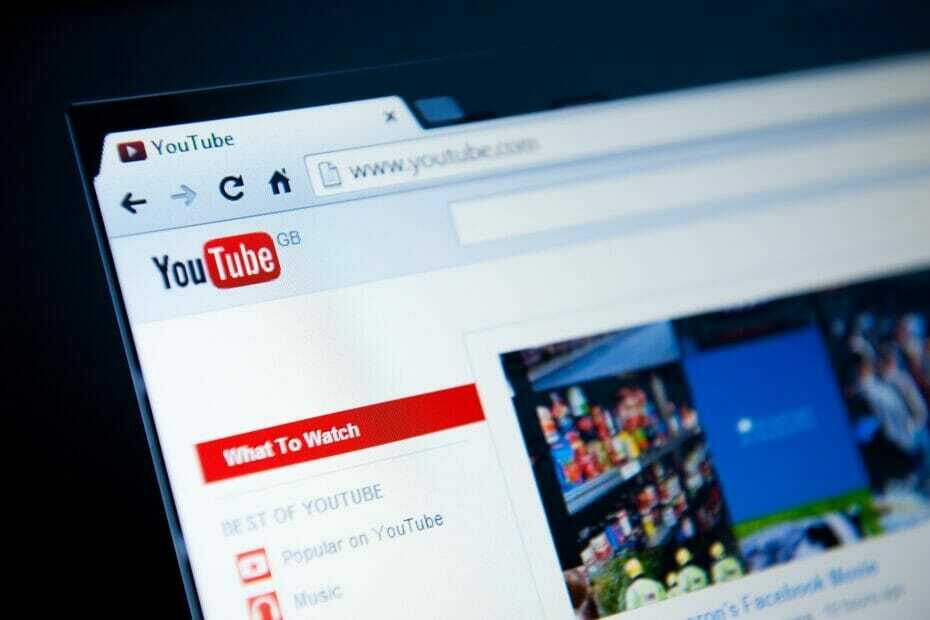
Zaslužite si boljši brskalnik! 350 milijonov ljudi dnevno uporablja Opera, popolno navigacijsko izkušnjo z različnimi vgrajenimi paketi, povečano porabo virov in odličnim dizajnom.Opera lahko naredi naslednje:
- Enostavna selitev: uporabite pomočnika Opera za prenos obstoječih podatkov, kot so zaznamki, gesla itd.
- Optimizirajte porabo virov: vaš RAM pomnilnik se uporablja učinkoviteje kot Chrome
- Izboljšana zasebnost: integriran brezplačen in neomejen VPN
- Brez oglasov: vgrajeni blokator oglasov pospeši nalaganje strani in ščiti pred rudarjenjem podatkov
- Prenesite Opera
Microsoft Edge je najnovejši brskalnik od Microsofta in je zasnovan kot nadomestek za internet Explorer.
Čeprav ima Microsoft Edge veliko za ponuditi, so uporabniki sistema Windows 10 poročali, da jim Microsoft Edge med gledanjem povzroča napako YouTube.
Pogoste napake v YouTubu v programu Microsoft Edge
YouTube je najbolj priljubljena storitev pretakanja video posnetkov, vendar so številni uporabniki Edgea poročali o različnih napakah v YouTubu. Ko smo že pri težavah, je tu nekaj najpogostejših težav, o katerih poročajo uporabniki:
- Microsoft Edge YouTube ne deluje, črni zaslon - Številni uporabniki so poročali, da YouTube ne deluje, malo pa je poročalo o črnem zaslonu med poskusom predvajanja videoposnetkov v YouTubu. To je lahko težava, vendar jo lahko odpravite preprosto tako, da omogočite upodabljanje programske opreme.
- Videoposnetki v YouTubu se ne nalagajo v programu Edge - Če se videoposnetki YouTube v programu Edge sploh ne nalagajo, je težava morda v funkciji SmartScreen. To je varnostna funkcija, vendar če moti YouTube, jo obvezno onemogočite.
- Microsoft Edge ne bo predvajal videoposnetkov v YouTubu - Več uporabnikov je poročalo, da Edge sploh ne bo predvajal videoposnetkov v YouTubu. Če se to zgodi, ponastavite vse napredne možnosti na strani about: flags na privzete.
- Microsoft Edge YouTube prišlo je do napake - Včasih lahko med poskusom predvajanja videoposnetkov v YouTubu naletite na to sporočilo o napaki. Če želite odpraviti to težavo, namestite Media Feature Pack, če je še nimate.
- Napaka Microsoft Edge YouTube se ne prikazuje, ni zvoka in ni videa - To je nekaj najpogostejših težav, ki se lahko pojavijo pri YouTubu in Microsoft Edgeu, vendar bi jih morali odpraviti z eno od naših rešitev.
Kako lahko odpravim napake v YouTubu v programu Microsoft Edge?
1. Razmislite o uporabi drugega brskalnika
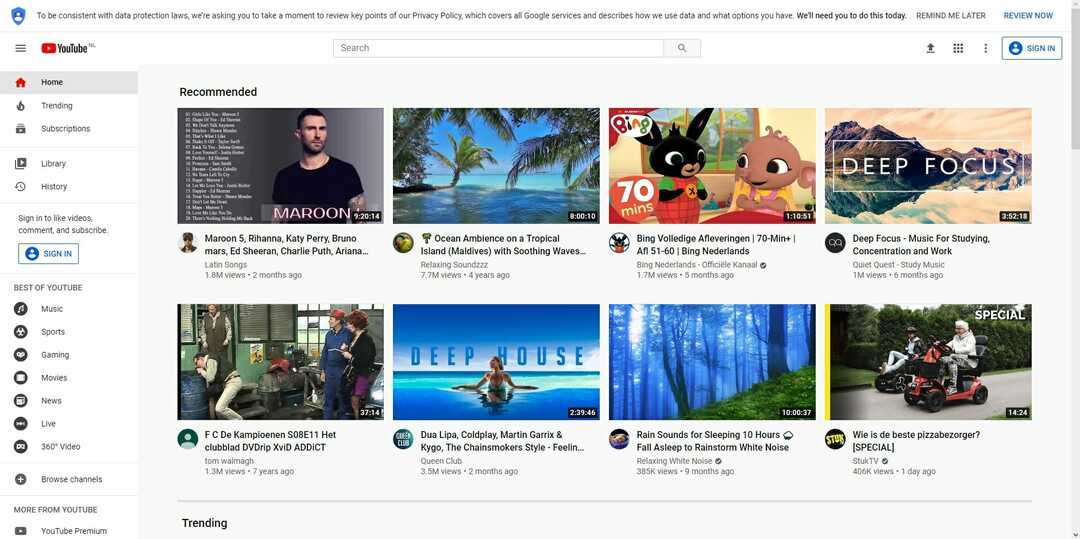
Preden nadaljujete z vsemi drugimi popravki, najprej premislite, ali bi bilo lažje uporabiti drug brskalnik ali ne.
Microsoft Edge je daleč napredoval in brskalnik, ki temelji na Chromiumu, je resnično boljši od predhodnika.
V zvezi s tem vam priporočamo, da poskusite z drugim internetnim brskalnikom, ki prav tako temelji na Chromiumu in se imenuje Opera.
Ta brskalnik je eleganten, izjemno prilagodljiv, lahek z obsežno dodatno podporo, ima vgrajen blokator oglasov, VPN, in več.
Kar zadeva predvajanje v YouTubu, je Opera eden najboljših brskalnikov za ogled spletnih filmov, zato je odličen kandidat za vaše potrebe gledanja v YouTubu.

Opera
Uživajte v videoposnetkih v YouTubu s pomočjo tega hitrega in izjemno lahkega brskalnika, ki uporablja Chromumovo zgradbo.
Obiščite spletno mesto
2. Preverite neznane programe drugih proizvajalcev
Včasih je v vaš sistem mogoče namestiti neznane programe drugih proizvajalcev in povzročiti napake Microsoft Edge YouTube. Če želite odpraviti to težavo, morate poiskati in odstraniti problematično aplikacijo iz računalnika.
Uporabniki so poročali, da se je zaradi težave, imenovane KNTCR, pojavila ta težava, vendar je bila težava po odstranitvi aplikacije popolnoma odpravljena.
Upoštevajte, da lahko skoraj vsaka neodvisna aplikacija moti Microsoft Edge, zato pozorno spremljajte vse nameščene programe.
Če želite v celoti odstraniti problematične programe iz računalnika, priporočamo uporabo programa za odstranjevanje.
Obstaja veliko odličnih aplikacij, ki vam lahko pomagajo odstraniti problematične programe, ena najboljših pa je Revo Uninstaller, zato ga lahko preizkusite.
Je neverjetno lahek in v roke lahko dobite celo prenosno različico, zato vam ni treba nekaj namestiti, če želite odstraniti drugo.
Ko program odstranite, ga lahko uporabite Revo Uninstaller nadaljujte in poiščite preostale preostale podatke ter odstranite tudi te.
Zaradi tega se z Revo uninstaller zdi, da programa nikoli ni bilo.

Revo Uninstaller
Odstranite kateri koli program iz računalnika, ne da bi s tem fantastičnim programom za odstranjevanje pustili niti eno sled.
Obiščite spletno mesto
3. Potrdite polje Uporabi možnost upodabljanja programske opreme
Spletni brskalniki ponavadi uporabljate svoj grafične kartice za obdelavo videa, če pa je pri grafični kartici ali spletnem brskalniku težava, morda ne boste mogli uporabljati obdelave GPU.
V večini primerov bo to povzročilo napako, vendar lahko težave z Edge in YouTube odpravite preprosto tako, da vklopite možnost upodabljanja programske opreme. Če želite to narediti, sledite tem korakom:
- Pritisnite Tipka Windows + S in vnesite internetne možnosti. Izberite Internetne možnosti v meniju.
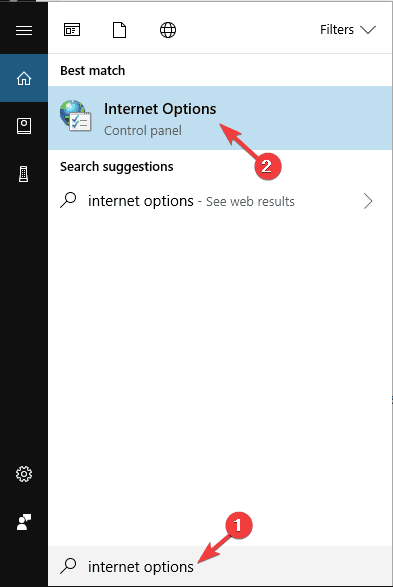
- Kdaj Internetne lastnosti odpre se okno, pojdite na Napredno zavihek in preverite Namesto upodabljanja GPU uporabite upodabljanje programske opreme možnost.
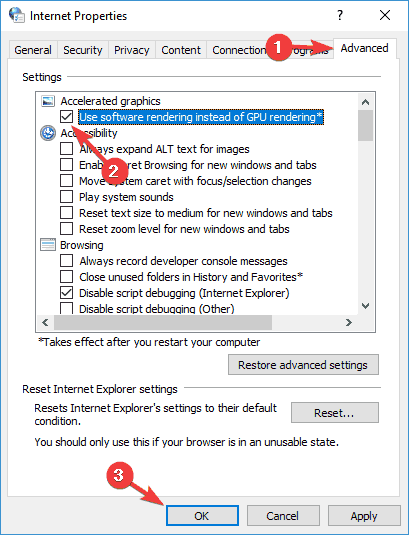
- Kliknite Prijavite se in v redu da shranite spremembe.
- Znova zaženite računalnik, da bodo spremembe uporabljene.
4. Onemogočite funkcijo SmartScreen
- Odprite Aplikacija za nastavitve. To lahko storite hitro s pritiskom na Tipka Windows + I bližnjica.
- Pomaknite se do Posodobitve in varnost oddelku.
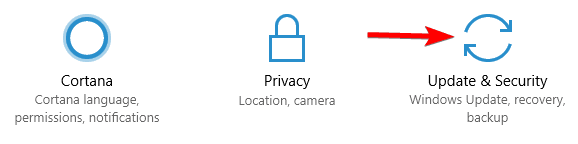
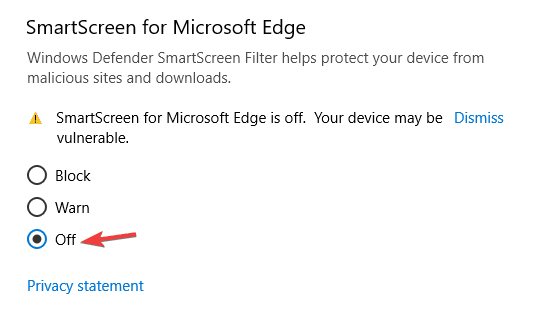
- Izberite Windows Defender v meniju na levi in kliknite na Odprite varnostni center Windows Defender.
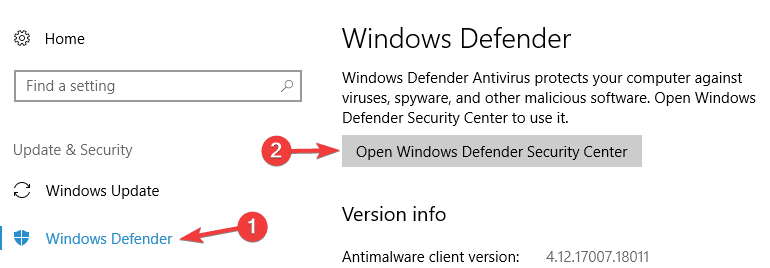
- Zdaj se pomaknite do Nadzor aplikacij in brskalnika.
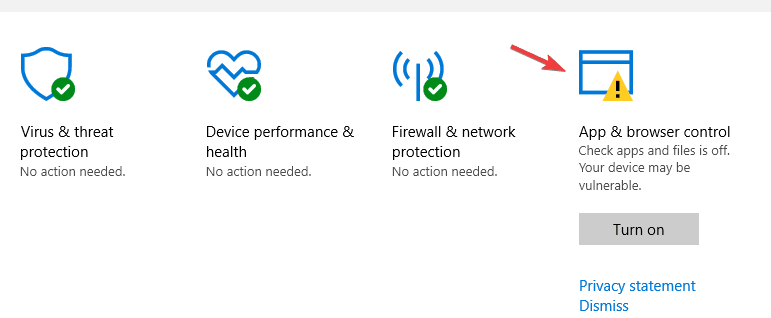
- Zdaj pazite, da onemogočite SmartScreen za Microsoft Edge. Če želite, lahko v istem oknu onemogočite tudi vse možnosti SmartScreen.
SmartScreen funkcija se uporablja za skeniranje URL-jev, preden jih odprete, da vas zaščiti pred zlonamerna spletna mesta. To je uporabna funkcija, vendar lahko včasih moti Edge in povzroči, da se prikaže napaka YouTube.
Po tem bo SmartScreen onemogočen za Microsoft Edge, vendar boste morali brez težav gledati videoposnetke v YouTubu.
Omeniti moramo, da bo onemogočanje SmartScreen nekoliko zmanjšalo vašo varnost v spletu, zato ne obiskujte nobenih zlonamernih spletnih mest.
Poleg tega lahko za zaščito računalnika uporabite orodje za zaščito pred škodljivo programsko opremo za Windows 10. Oglejte si najboljše v Ta članek.
Če imate težave z odpiranjem aplikacije Nastavitve, si oglejte ta članek, da rešite težavo.
5. Onemogočite in odstranite Flash
- Odprto Nadzorna plošča in izberite Flash Player možnost.
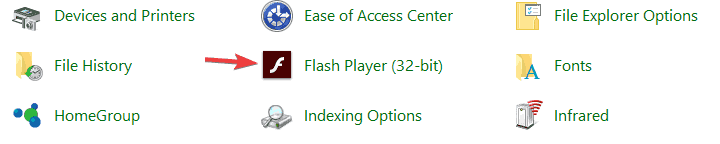
- V Skladiščenje kliknite zavihek Izbriši vse .
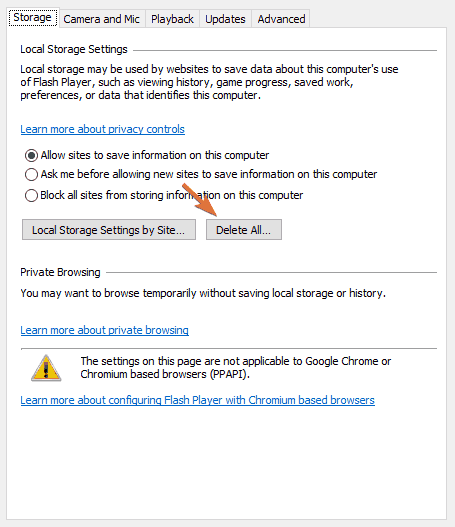
-
Potrdite polje Izbriši vse podatke o spletnem mestuin Nastavitve in kliknite Izbriši podatke .
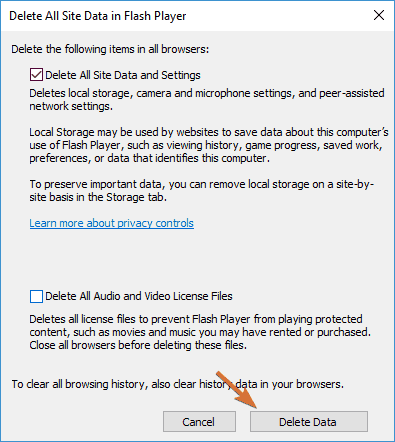
Ne morete odpreti nadzorne plošče? Za rešitev poiščite ta vodnik po korakih.
Zdaj morate izklopiti Adobe Flash Player v Microsoft Edge. Če želite to narediti, sledite tem navodilom:
- Odprto Microsoft Edge.
- Kliknite Gumb menija v zgornjem desnem kotu in izberite Nastavitve.
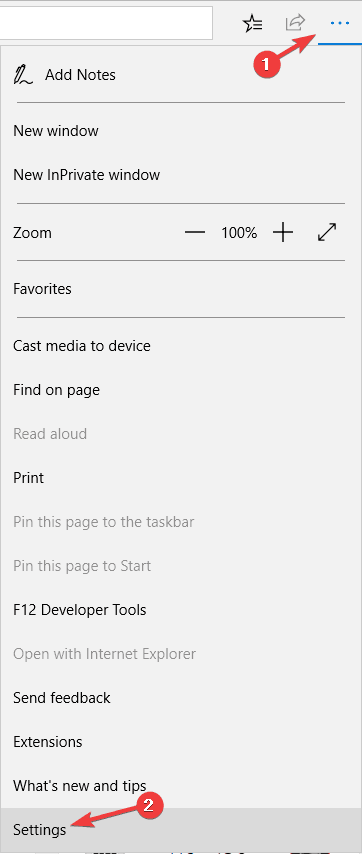
- Pomaknite se navzdol do Napredne nastavitve in kliknite na Oglejte si napredne nastavitve.
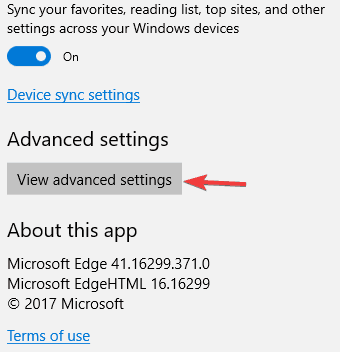
- Poiščite Uporabite Adobe Flash Player možnost in jo izklopite.
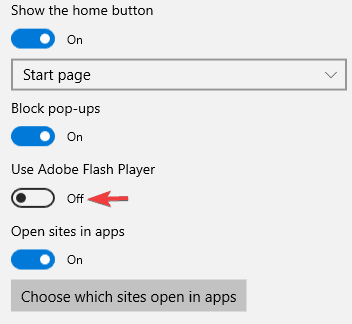
- Znova zaženite računalnik, znova zaženite Edge in preverite, ali je težava odpravljena.
Pred uvedbo HTML5 je bil Flash odgovoren za spletni video, toda Flash je danes skoraj nadomeščen s HTML5. Številni uporabniki predlagajo odstranitev in onemogočanje Flash-a, če želite odpraviti napake Microsoft Edge YouTube.
Zaženite sistemsko skeniranje, da odkrijete morebitne napake

Prenesite Restoro
Orodje za popravilo računalnika

Kliknite Zaženite optično branje najti težave s sistemom Windows.

Kliknite Popravi vse odpraviti težave s patentiranimi tehnologijami.
Zaženite optično branje računalnika z orodjem za popravilo Restoro in poiščite napake, ki povzročajo varnostne težave in upočasnitve. Po končanem pregledovanju bo popravilo poškodovane datoteke nadomestilo s svežimi datotekami in komponentami sistema Windows.
Ali želite iz računalnika z operacijskim sistemom Windows 10 odstraniti ostanke programske opreme? Oglejte si ta uporaben vodnik.
7. Ponastavi zastavice v Edgeu
- Začni Microsoft Edge.
- Zdaj v naslovno vrstico vnesite približno: zastave. Zdaj kliknite Ponastavite vse zastavice na privzete .
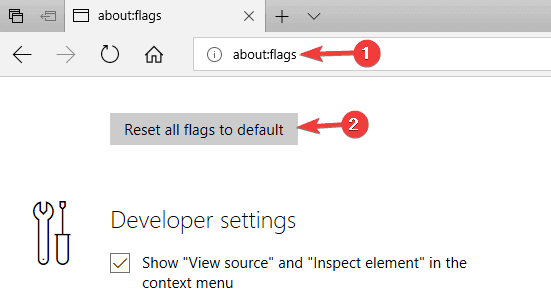
Po mnenju uporabnikov se napake YouTube v Edge lahko pojavijo zaradi nekaterih naprednih nastavitev. Številni napredni uporabniki lahko včasih omogočijo skrite funkcije v programu Edge, kar lahko privede do določenih težav.
V nekaterih redkih primerih so nekatere prikrite funkcije morda privzeto omogočene, kar lahko privede do te težave.
Ko ponastavite te napredne nastavitve na privzete, znova zaženite Edge, da uveljavite spremembe. Ko zaženete Edge, bodo vse napredne nastavitve obnovljene na privzete in težavo je treba odpraviti.
V nekaterih primerih je težava morda samo ena možnost, in če jo želite odpraviti, morate to funkcijo poiskati in onemogočiti.
Številni uporabniki so poročali, da so težavo povzročile eksperimentalne funkcije JavaScript, vendar jih lahko onemogočite tako, da sledite tem korakom:
- Zaženite Edge in pojdite na približno: zastave strani.
- Počistite polje Omogočite poskusne funkcije JavaScript možnost.
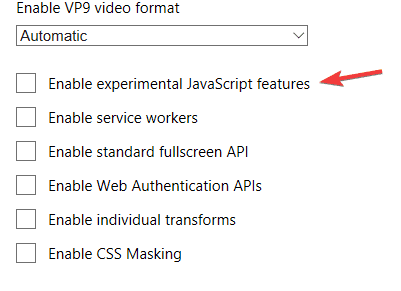
Ko onemogočite to funkcijo, znova zaženite Edge in težavo je treba trajno odpraviti.
8. Namestite paket medijskih funkcij
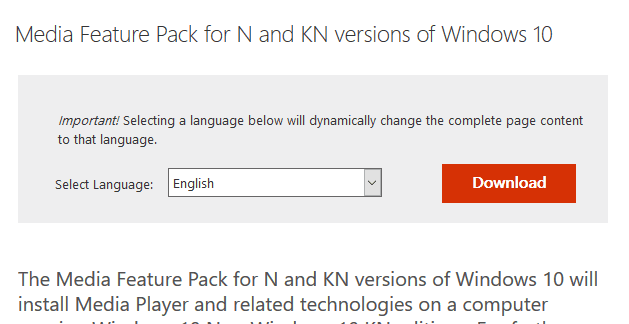
Če niste seznanjeni, obstaja različica sistema Windows 10 N, ki privzeto nima predstavnostnih funkcij.
To je različica sistema Windows za evropski trg. Če uporabljate različico sistema Windows 10 N ali KN, boste morda naleteli na napake v YouTubu. Microsoft Edge.
Vendar lahko predstavnostne komponente vedno namestite neposredno z Microsoftovega spletnega mesta. Microsoft na svojem spletnem mestu ponuja Media Feature Pack za različice N in KN za sistem Windows 10, ki ga lahko brezplačno prenesete.
Če imate kakršno koli težavo z večpredstavnostjo, preprosto prenesite Media Feature Pack in ga namestite, težavo pa je treba rešiti.
9. Prepričajte se, da je pravilna zvočna naprava nastavljena kot privzeta
Če imate težave z YouTube in Edge, je težava morda v vaši zvočni napravi.
Včasih jih lahko imate več avdio naprav v računalniku ali celo navidezni zvočni napravi in če je nepravilna zvočna naprava nastavljena kot glavni zvočni procesor, lahko naletite na določene težave.
Vendar lahko to težavo vedno odpravite s spremembo privzete zvočne naprave. Če želite to narediti, naredite naslednje:
- V spodnjem desnem kotu vašega Opravilna vrstica, z desno miškino tipko kliknite ikono zvoka in izberite Naprave za predvajanje v meniju.
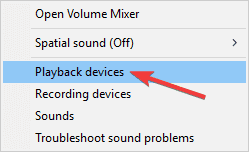
- Zdaj se bo prikazal seznam naprav za predvajanje. Izberite zvočnike oz slušalke na seznamu jih kliknite z desno miškino tipko in izberite Nastavi kot privzeto napravo v meniju.
- Zdaj kliknite Prijavite se in v redu da shranite spremembe.

Po nastavitvi pravilne naprave za predvajanje je treba težavo odpraviti in brez težav boste lahko predvajali videoposnetke v YouTubu in drugo večpredstavnost.
Imate težave z zvokom YouTube v programu Edge? Sledite preprostim korakom iz tega vodnika!
10. Namestite starejši gonilnik grafične kartice
Včasih lahko naletite na napake v YouTubu zaradi gonilnikov grafične kartice. Čeprav je priporočljivo, da vedno uporabljate najnovejše gonilnike, lahko v nekaterih redkih primerih najnovejši gonilniki privedejo do napak YouTube v programu Edge.
Če želite pravilno odstraniti trenutni gonilnik grafične kartice, lahko uporabite odstranjevalec DDU. Preveri Ta članek za več informacij.
Vendar lahko vedno namestite starejšo različico gonilnikov grafične kartice in preverite, ali to odpravlja težavo. Če starejši gonilniki rešijo težavo, boste morda želeli preprečiti, da bi jih Windows 10 samodejno posodabljal.
Windows 10 ponavadi samodejno posodablja zastarele gonilnike in s tem se včasih težava lahko ponovno pojavi. Da bi to preprečili, si oglejte naš vodnik naprej kako blokirati Windows 10 pri posodabljanju gonilnikov.
Če ne veste, kako posodobiti svojo grafično kartico, si oglejte ta vodnik, da to storite z lahkoto.
11. Počistite predpomnilnik
Po mnenju uporabnikov je težava morda v predpomnilniku, če imate težave z YouTubom v programu Microsoft Edge. Predpomnilnik se lahko poškoduje in včasih lahko privede do različnih težav.
Vendar lahko to težavo enostavno odpravite tako, da odstranite predpomnilnik. Če želite to narediti, morate slediti tem korakom:
- Kliknite Meni v zgornjem desnem kotu in izberite Nastavitve v meniju.
- V Izbriši podatke brskanja v razdelku kliknite Izberite, kaj želite počistiti .
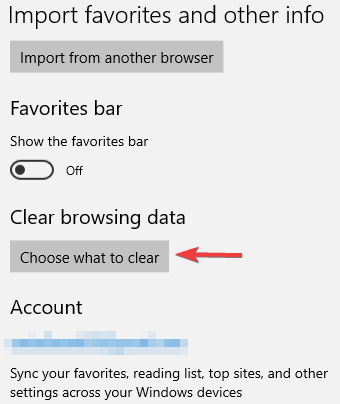
- Izberite komponente, ki jih želite odstraniti, in kliknite Jasno .
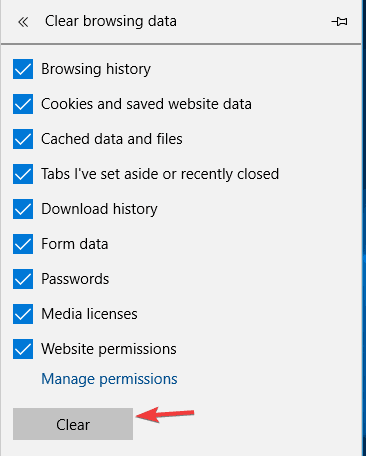
Po čiščenju predpomnilnika preverite, ali je težava z YouTubom odpravljena.
Naj bo vaš računalnik čist s pomočjo programske opreme za čiščenje piškotkov. Oglejte si ta seznam in poiščite naše najboljše izbire.
Običajno lahko napake Microsoft Edge YouTube popravite tako, da vklopite upodabljanje programske opreme ali spremenite sistemske nastavitve. Če to ne deluje, boste morda želeli preklopiti na različen spletni brskalnik.
Če imate kakršna koli druga vprašanja, jih pustite v spodnjem oddelku za komentarje.
 Še vedno imate težave?Popravite jih s tem orodjem:
Še vedno imate težave?Popravite jih s tem orodjem:
- Prenesite to orodje za popravilo računalnika ocenjeno z odlično na TrustPilot.com (prenos se začne na tej strani).
- Kliknite Zaženite optično branje najti težave s sistemom Windows, ki bi lahko povzročale težave z računalnikom.
- Kliknite Popravi vse odpraviti težave s patentiranimi tehnologijami (Ekskluzivni popust za naše bralce).
Restoro je prenesel 0 bralci ta mesec.


![Popravek: Napaka KernelBase.dll v Windows 11, 10 [REŠENO]](/f/7e2a2844befbf8e126b3a68acdaa8f46.png?width=300&height=460)